Kaip nustatyti nuotolinį darbalaukį sistemoje „Windows 11“.
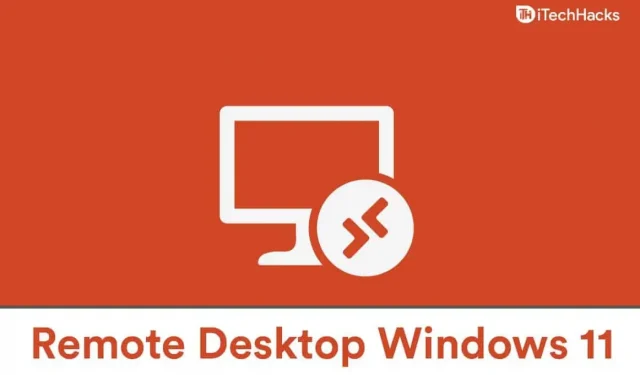
Nuotolinis darbalaukis yra „Windows“ funkcija, leidžianti prisijungti prie kompiuterio iš bet kurios pasaulio vietos. Kai kompiuteris įjungtas, galite naudoti šią funkciją ir pasiekti jį nuotoliniu būdu. Nuotolinis darbalaukis buvo pasiekiamas sistemoje „Windows 10“, o išleidus „Windows 11“ žmonės svarsto, ar galės juo naudotis, ar ne. Jums nereikia dėl to jaudintis, nes galite lengvai naudoti nuotolinį darbalaukį sistemoje „Windows 11“.
Kaip nustatyti nuotolinį darbalaukį sistemoje „Windows 11“.
„Windows 11“ yra naujesnė „Windows“ versija, kuri taip pat yra „Windows 10“ įpėdinė. Šis įrašas bus naudingas, jei nežinote, kaip nustatyti ir naudoti nuotolinius darbalaukius sistemoje „Windows 11“.
Įgalinkite nuotolinį darbalaukį sistemoje „Windows 11“.
Galite lengvai įjungti nuotolinį darbalaukį sistemoje Windows 11. Jei nežinote, kaip įjungti nuotolinį darbalaukį, atlikite šiuos veiksmus:
- Atidarykite kompiuterio nustatymus iš meniu Pradėti arba paspauskite klavišų kombinaciją Windows + I , kad atidarytumėte nustatymus. Būsite nukreipti į skirtuką Sistema nustatymuose. Jei nesate sistemos skirtuke , atidarykite jį iš kairės šoninės juostos.
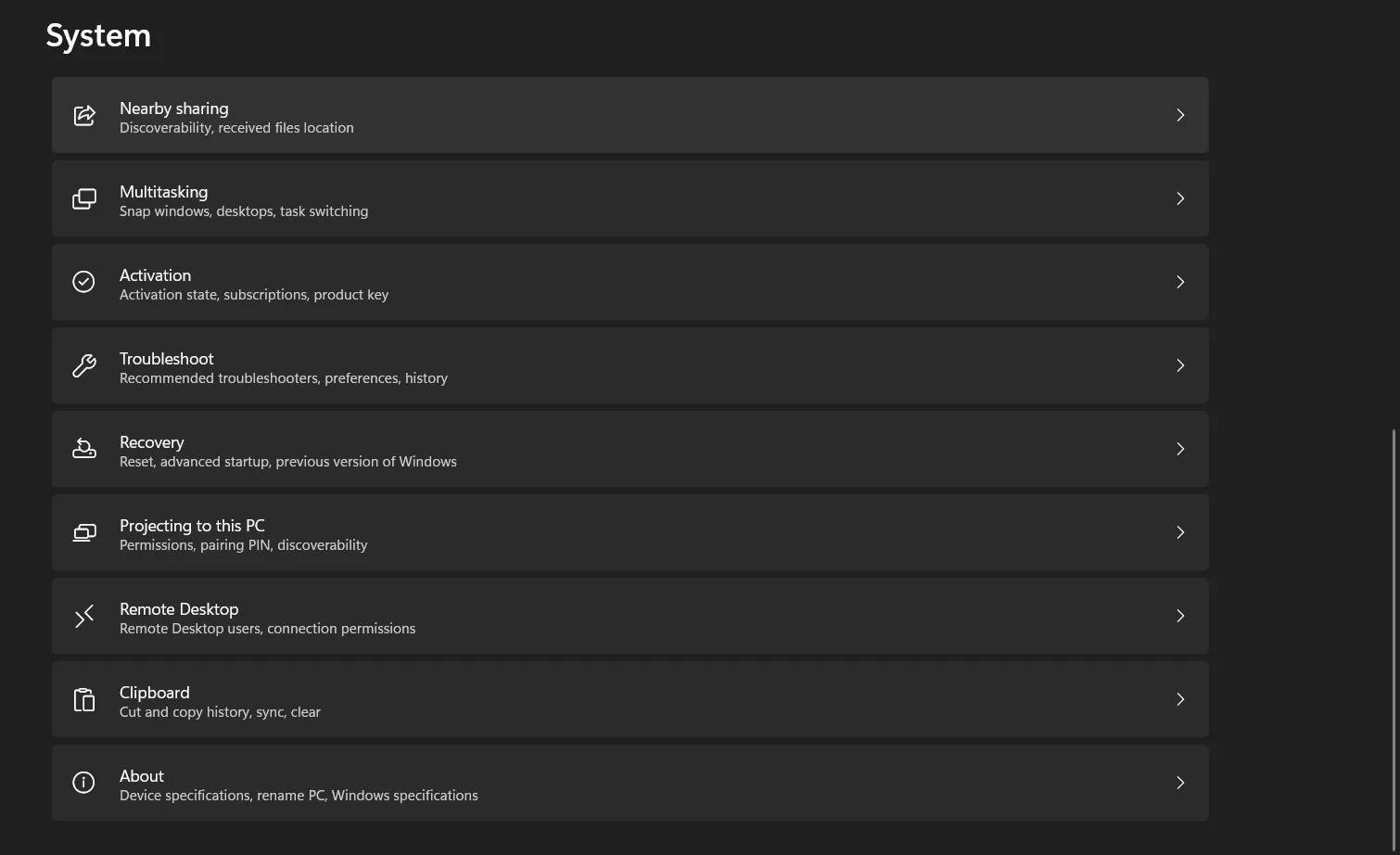
- Dabar skirtuke Sistema spustelėkite Nuotolinis darbalaukis , kad jį atidarytumėte.
- Nustatymuose bus atidarytas nuotolinis darbalaukis. Čia įsitikinkite, kad įjungtas nuotolinio darbalaukio jungiklis . Jei jis neįjungtas, įgalinkite jį, kad paleistumėte nuotolinį darbalaukį.
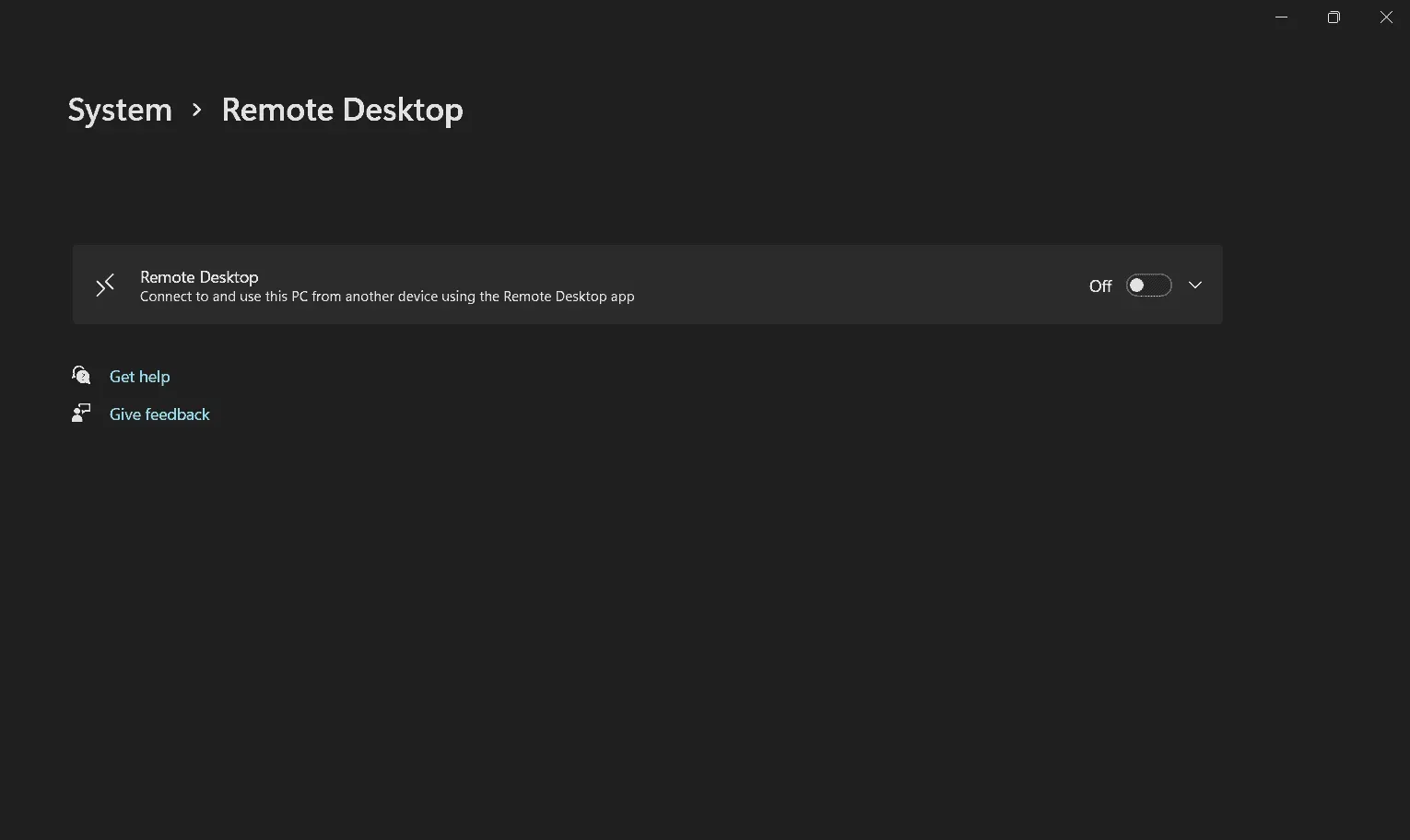
- Turėsite patvirtinti užklausą, kad galėtumėte naudoti nuotolinį darbalaukį.
- Tada pamatysite savo kompiuterio pavadinimą, kurį naudodami galėsite prisijungti prie kompiuterio iš kito kompiuterio.
- Dabar turėsite pridėti vartotojų prie nuotolinio darbalaukio naudotojų. Norėdami tai padaryti, spustelėkite naudoti nuotolinį darbalaukį , o tada kitame pasirodžiusiame lange spustelėkite Pridėti.
- Pridėkite vartotoją iš čia ir spustelėkite Gerai. Tokiu būdu „Windows 11“ galėsite naudoti nuotolinį darbalaukį.
- Kaip sukurti užduotį naudojant „Windows 11“ užduočių planuoklę
- Kaip pagreitinti „Windows 11“ ir optimizuoti našumą
- Kaip ištaisyti darbalaukio gedimą sistemoje „Windows 11“.
Baigiamieji žodžiai
Taip galite įgalinti nuotolinį darbalaukį sistemoje „Windows 11“. Atlikdami anksčiau nurodytus veiksmus galėsite naudoti nuotolinio darbalaukio ryšio programą sistemoje „Windows 11“, nereikės tam naudoti trečiosios šalies programos. Tikimės, kad šis straipsnis padėjo jums nustatyti nuotolinį darbalaukį sistemoje „Windows 11“.



Parašykite komentarą